editplus設(shè)置打印機(jī)默認(rèn)字體的教程
時間:2023-10-08 14:55:02作者:極光下載站人氣:7
editplus是一款出色的文本額編輯器,它可以用來編輯各種編程語言,用戶在打開大型文本文件時,無需等待加載時間,而且其中的功能也是很強(qiáng)大的,因此editplus軟件吸引了不少用戶前來使用,當(dāng)用戶在使用editplus軟件編輯文本文件時,有時需要將其打印下來,用戶這個時候就可以根據(jù)需求來設(shè)置打印機(jī)的默認(rèn)字體,以便打印出來的文本字體不出錯,那么用戶應(yīng)該怎么來操作實(shí)現(xiàn)呢,其實(shí)解決的過程是很簡單的,用戶直接在菜單欄中找到打印字體選項(xiàng)來進(jìn)入到首選項(xiàng)窗口中設(shè)置,或者打開首選項(xiàng)窗口找到字體選項(xiàng)卡,接著把位置設(shè)置成打印機(jī)再選擇字體即可,那么接下來就讓小編來向大家分享一下editplus設(shè)置打印機(jī)默認(rèn)字體的方法教程吧。

方法步驟
1.用戶在電腦上打開editplus軟件,并來到文本的編輯頁面上
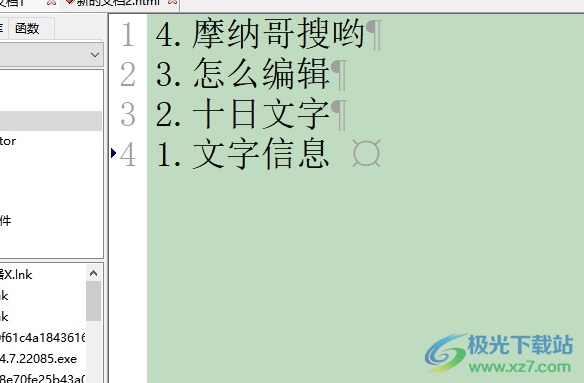
2.在頁面上方的菜單欄中點(diǎn)擊視圖選項(xiàng),將會彈出下拉選項(xiàng)卡,用戶選擇其中的打印字體選項(xiàng)
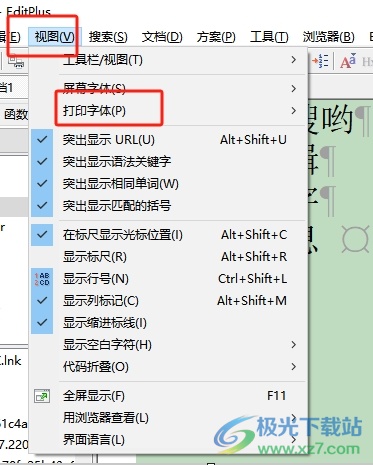
3.接著會在右側(cè)會拓展出相關(guān)的功能選項(xiàng),用戶選擇設(shè)置打印字體選項(xiàng)
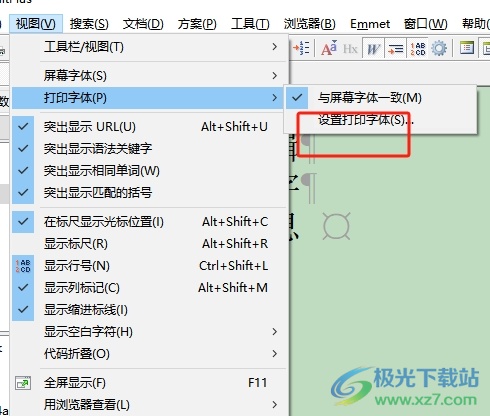
4.進(jìn)入到首選項(xiàng)窗口中,用戶就可以看到展示出來的打印機(jī)可設(shè)置字體,用戶按照需求來設(shè)置即可

5.設(shè)置完成后,用戶在窗口的底部按下應(yīng)用和確定按鈕就可以了

6.用戶還可以直接打開首選項(xiàng)窗口,將選項(xiàng)卡切換到字體選項(xiàng)卡上
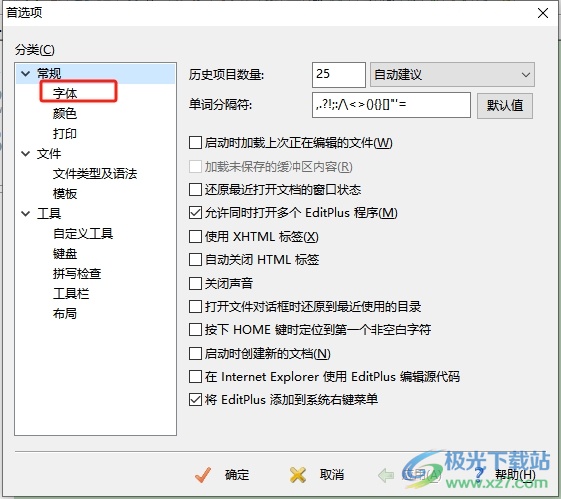
7.接著在右側(cè)的位置選項(xiàng)中點(diǎn)擊下拉箭頭,彈出下拉框并選擇打印機(jī)選項(xiàng)來進(jìn)行設(shè)置即可
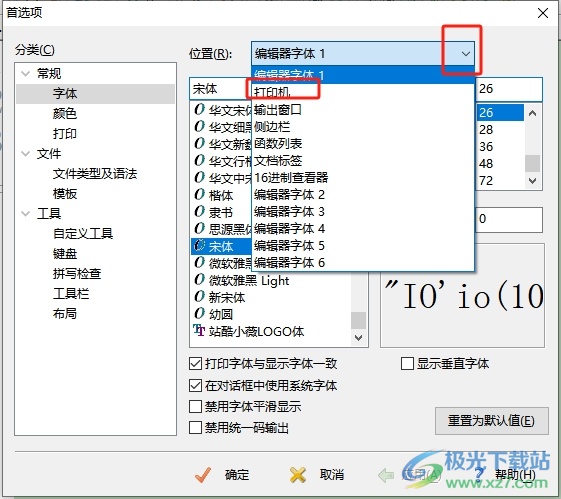
以上就是小編對用戶提出問題整理出來的方法步驟,用戶從中知道了大致的操作過程為點(diǎn)擊視圖——打印字體——設(shè)置打印字體——選擇字體——或者打開首選項(xiàng)窗口——選擇字體選項(xiàng)卡——設(shè)置打印機(jī)字體這幾步,方法簡單易懂,因此需要的用戶可以來試試看。

大小:1.77 MB版本:v5.3 電腦版環(huán)境:WinAll
- 進(jìn)入下載
相關(guān)推薦
相關(guān)下載
熱門閱覽
- 1百度網(wǎng)盤分享密碼暴力破解方法,怎么破解百度網(wǎng)盤加密鏈接
- 2keyshot6破解安裝步驟-keyshot6破解安裝教程
- 3apktool手機(jī)版使用教程-apktool使用方法
- 4mac版steam怎么設(shè)置中文 steam mac版設(shè)置中文教程
- 5抖音推薦怎么設(shè)置頁面?抖音推薦界面重新設(shè)置教程
- 6電腦怎么開啟VT 如何開啟VT的詳細(xì)教程!
- 7掌上英雄聯(lián)盟怎么注銷賬號?掌上英雄聯(lián)盟怎么退出登錄
- 8rar文件怎么打開?如何打開rar格式文件
- 9掌上wegame怎么查別人戰(zhàn)績?掌上wegame怎么看別人英雄聯(lián)盟戰(zhàn)績
- 10qq郵箱格式怎么寫?qq郵箱格式是什么樣的以及注冊英文郵箱的方法
- 11怎么安裝會聲會影x7?會聲會影x7安裝教程
- 12Word文檔中輕松實(shí)現(xiàn)兩行對齊?word文檔兩行文字怎么對齊?
網(wǎng)友評論